Den bästa bilden kan uttrycka sina känslor och värderingar avsevärt mer genom rätt look. I denna guide får du lära dig hur du kan anpassa bildlooket på dina foton med hjälp av Photoshop Elements. Du kommer att lära dig hur du kan använda färger effektivt för att skapa önskad atmosfär. Med riktade justeringar av ton, kontrast och ljusstyrka får du din bild att lysa.
Viktigaste insikter
- Bildlooket formas genom riktade justeringar av färg och ljusstyrka.
- Det är viktigt att välja en grundfärgstämning innan ytterligare förändringar görs.
- Med olika justeringslager kan du selektivt justera färger och förändra hela budskapet i din bild.
Steg för steg-guide
Steg 1: Separera lagren
Börja med att skapa en tydlig struktur i ditt Photoshop-dokument. Denna struktur underlättar senare redigering av din bildlook. Skapa först ett nytt lager som heter "Person". Detta lager ska ligga ovanför ditt bakgrundslager.
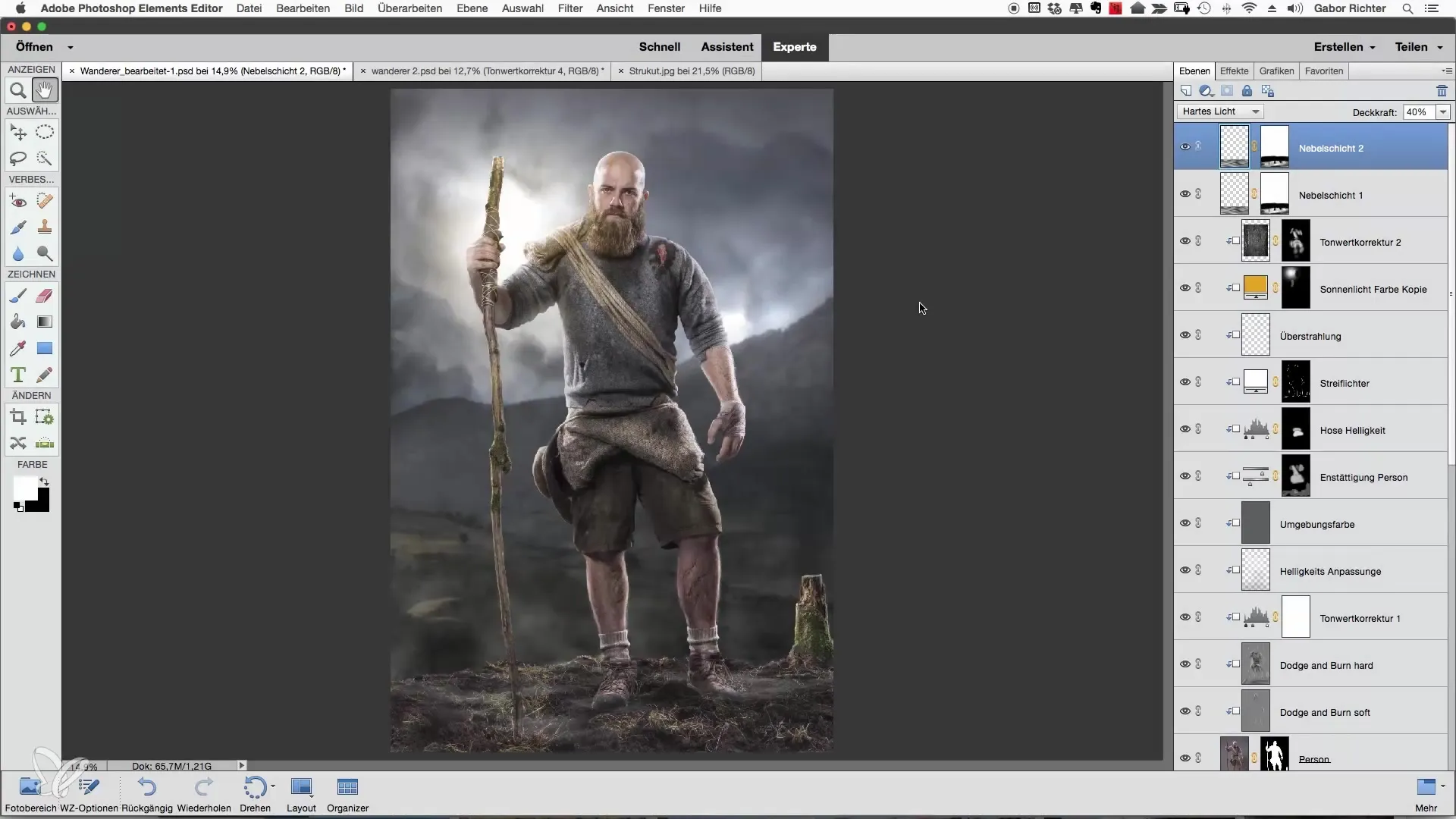
Steg 2: Välj färgstämning
Välj en grundfärg för din bildlook. Jag rekommenderar att använda en varm nyans som inte är för kraftig. Se till att färgerna är mer pastellfärger för att uppnå en naturlig effekt. I denna handledning använder vi en varm orange.
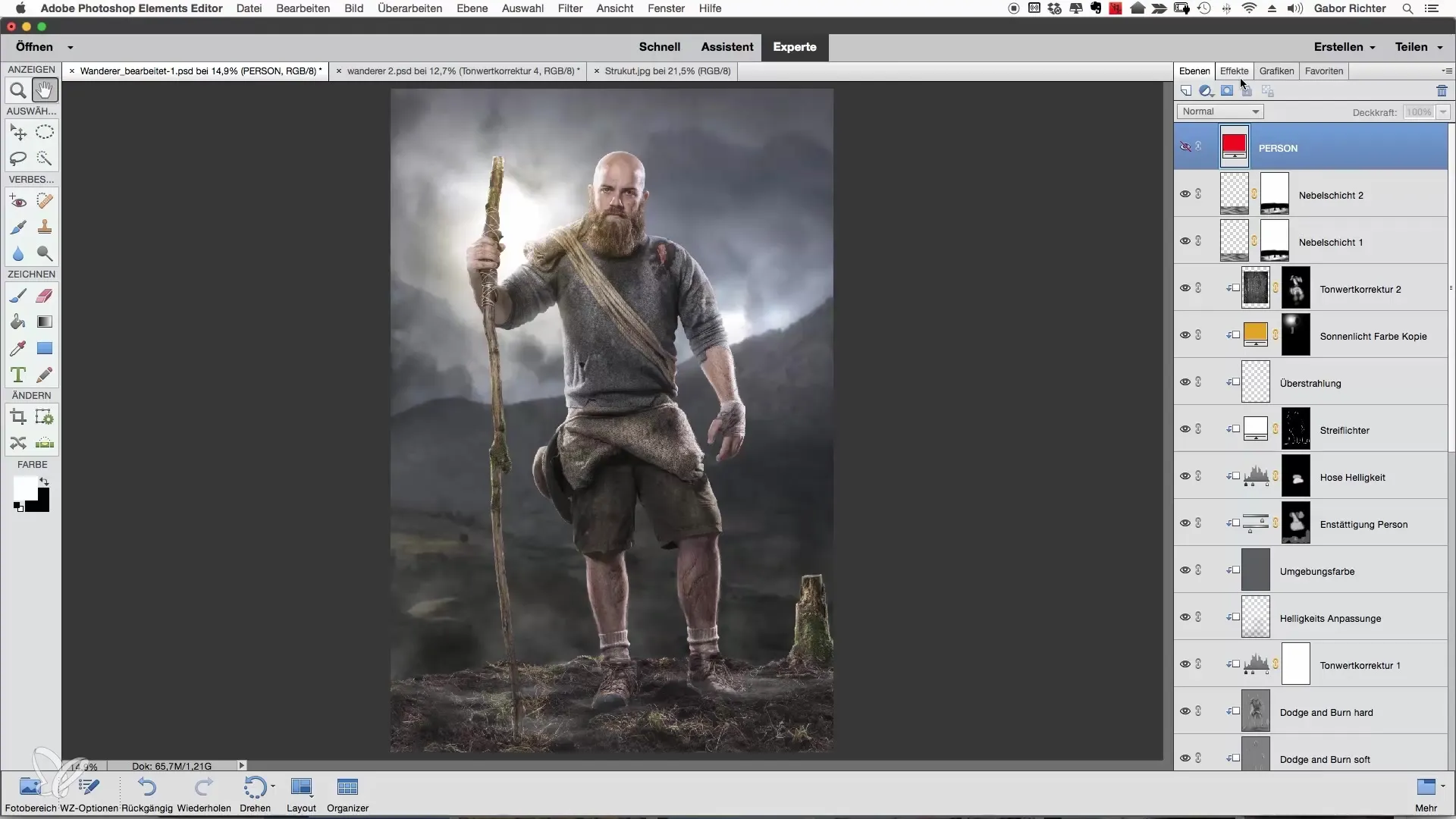
Steg 3: Lägg till färgyta
Skapa nu en färgyta ovanför ditt "Person"-lager. Välj den orange färg som du har fastställt tidigare. Ställ in läget för lagret på "mjukt ljus" för att färga bilden harmoniskt. Med opacitet kan du justera intensiteten på färgytan – i detta fall är ett värde runt 30% optimalt.
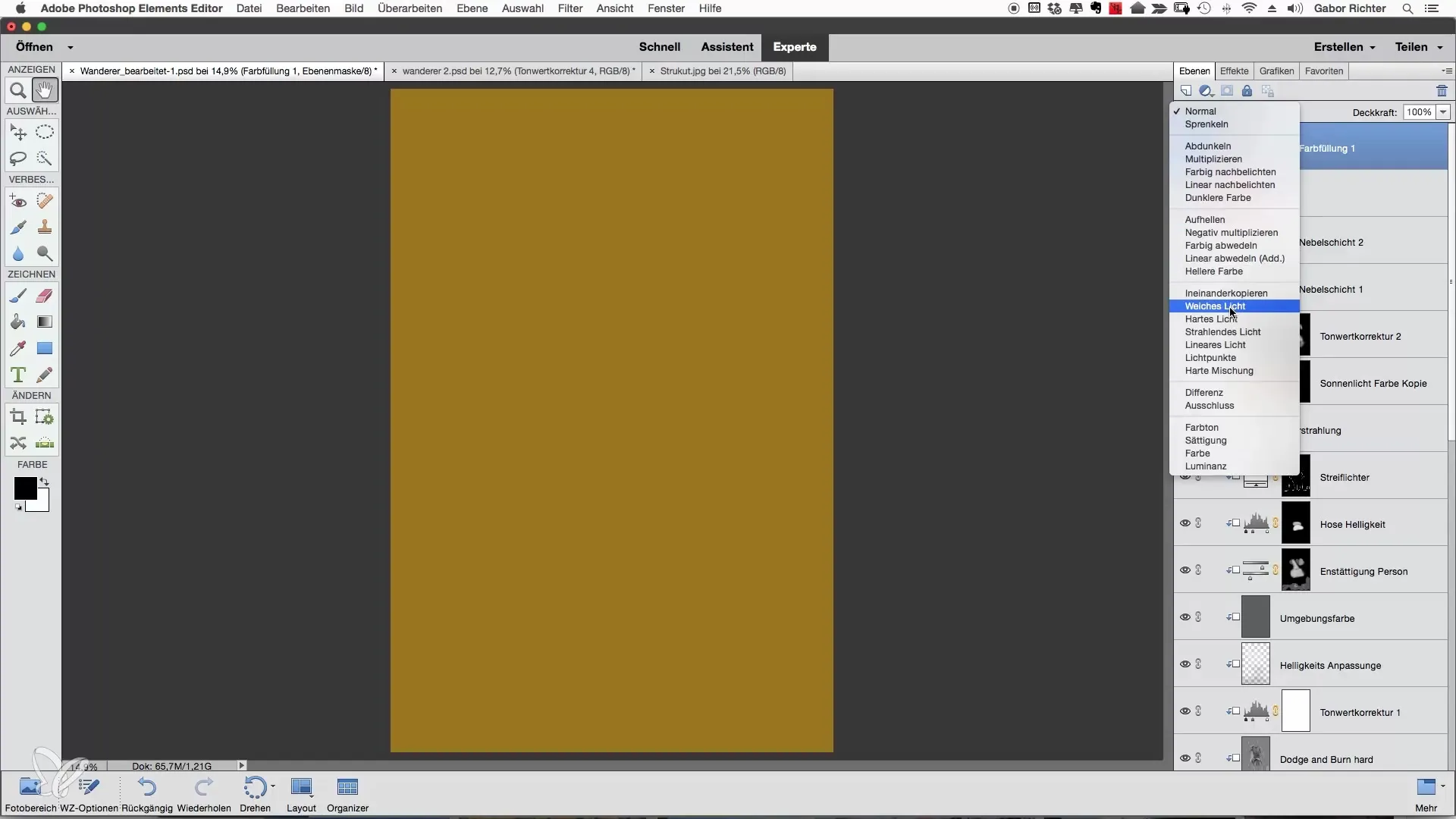
Steg 4: Höj kontrasten
För att ytterligare förbättra bildlooket, lägg till ett justeringslager för ton/mättnad. Ställ in mättnaden på -0 för att enbart behålla ljusstyrkesinformationerna och välj "mjukt ljus" som fyllmetod. Det ger en behaglig kontrast i din bild.
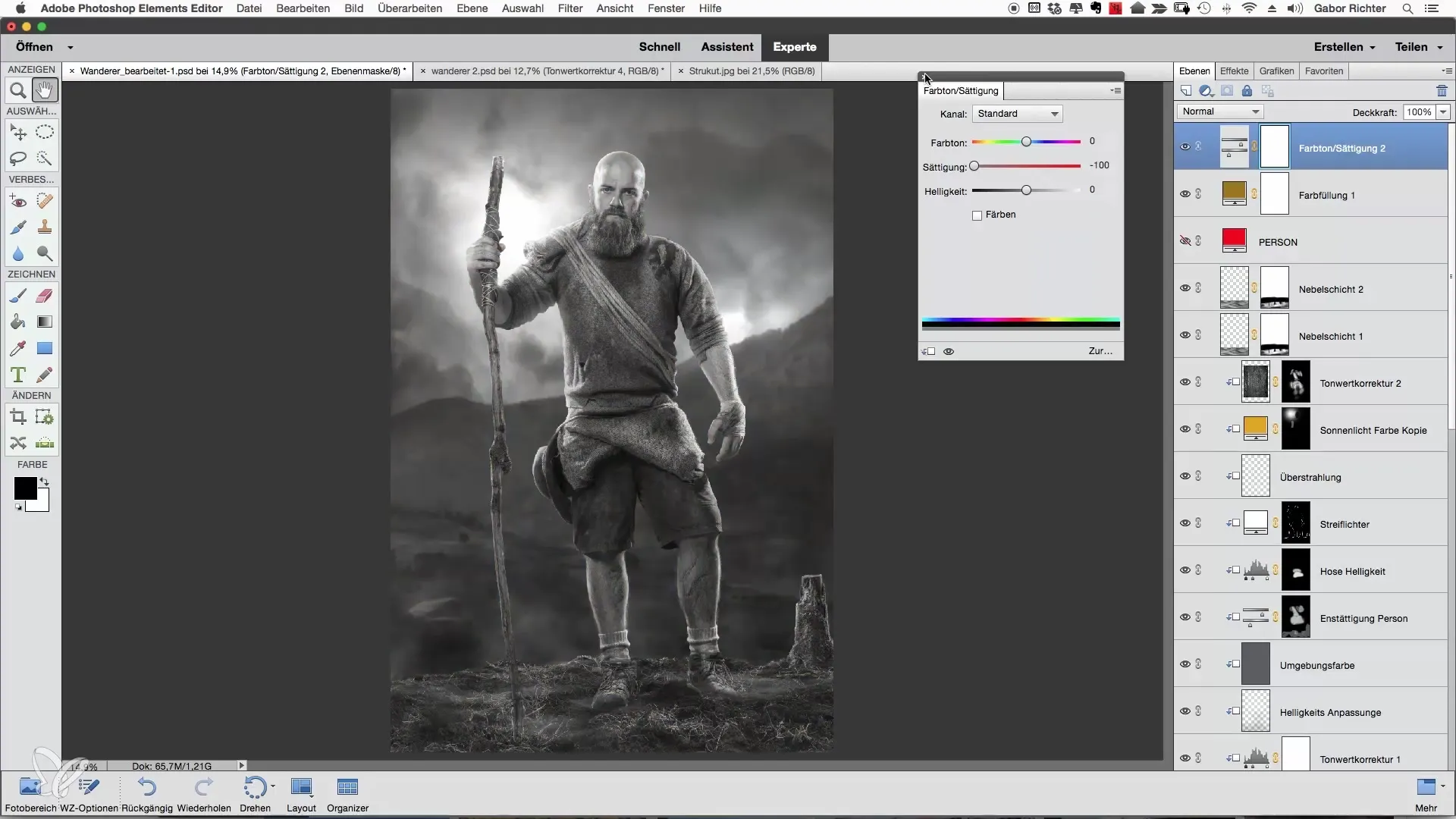
Steg 5: Färga skuggorna
Nu bör du selektivt färga skuggorna i din bildkomposition. Gå till inställningarna för tonjustering. Kontrollera om du kan göra bilden lite ljusare och justera sedan specifikt blåtonerna i skuggorna. Att lägga till en minimal gul nyans kan hjälpa till att balansera den blå färgen.
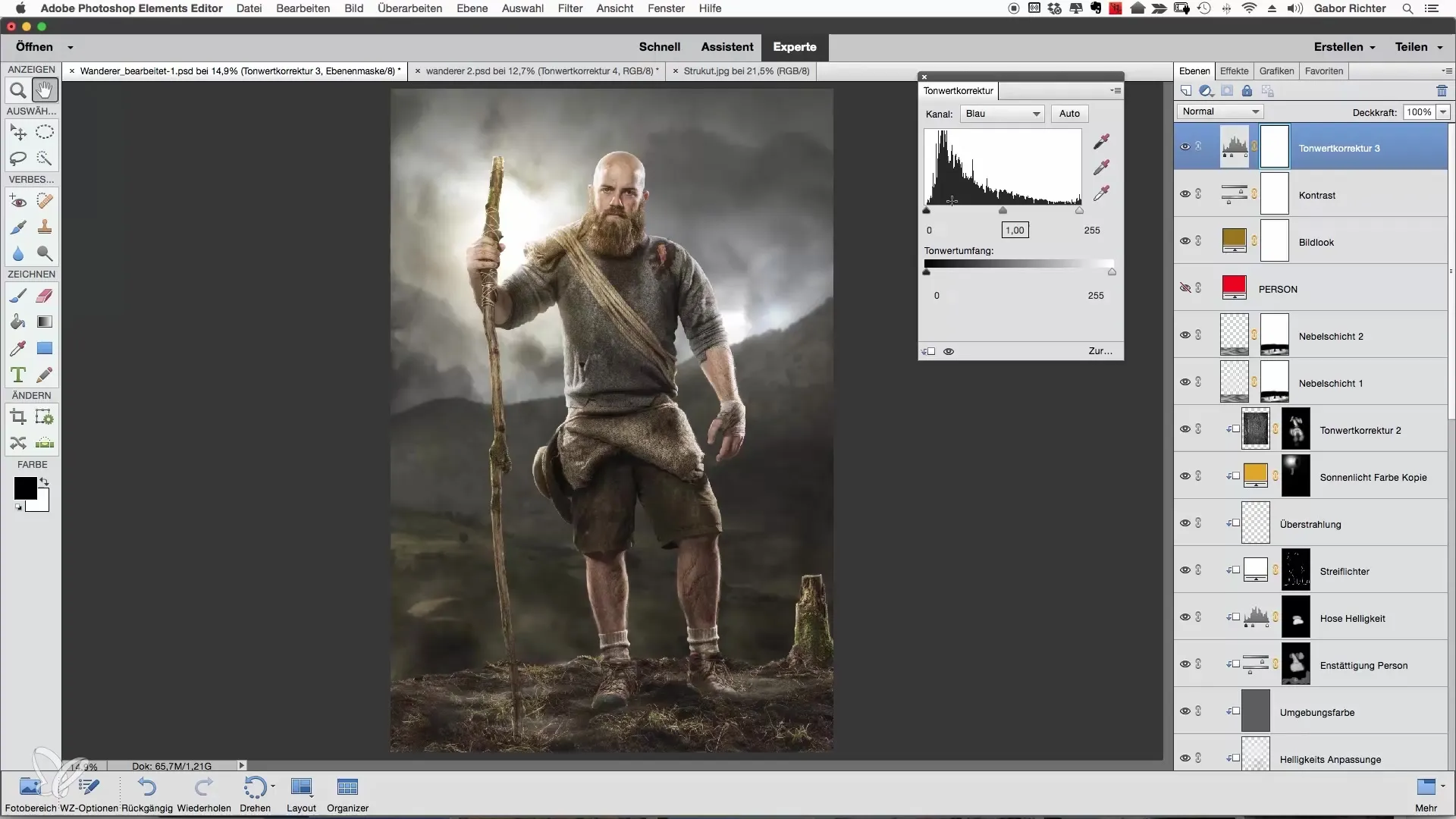
Steg 6: Användning av vignett
För att ytterligare förstärka fokus på personen i bilden kan du lägga till en vignett. Rita en ellips och placera den över personen. Ändra ljusstyrkan i det centrala området för att bättre framhäva fokus.
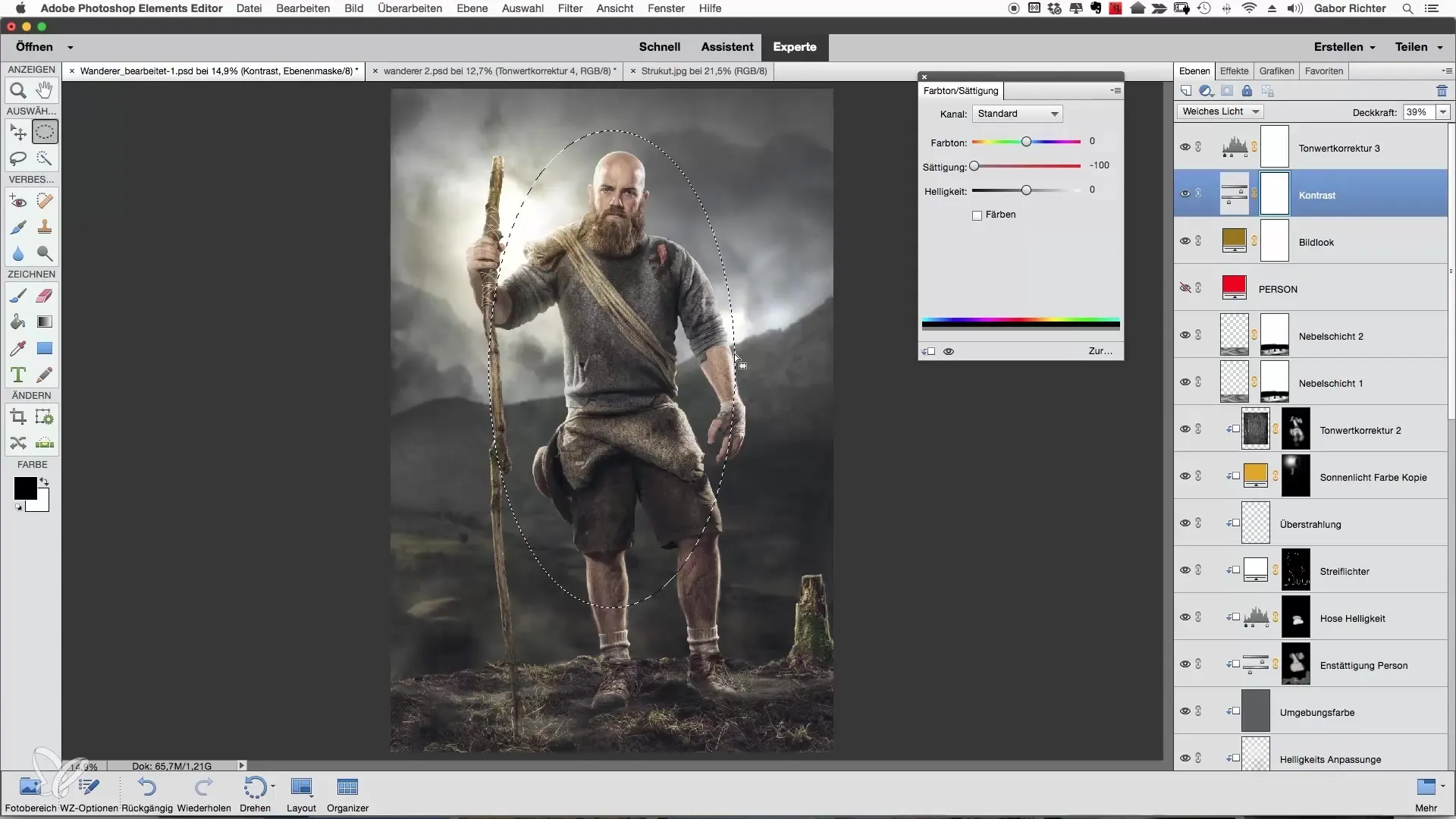
Steg 7: Justera vignetten
Du bör justera ellipsen för att säkerställa att effekten inte verkar för hård. Öka vignettens storlek om nödvändigt och använd tonjustering för att sänka mörkret. En välanpassad vignett gör att huvudmotivet i bilden framträder bättre.
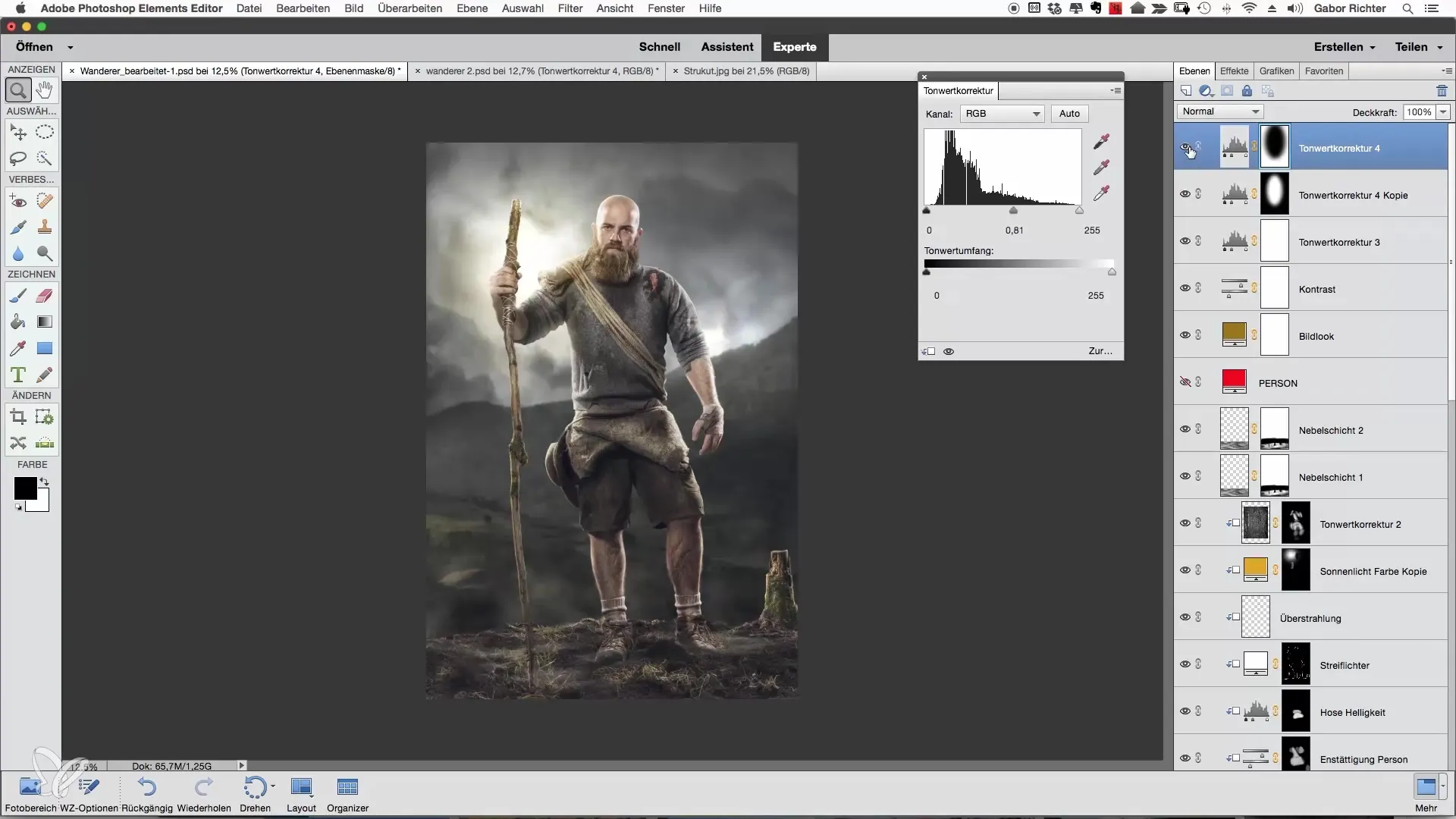
Steg 8: Slutjustering
Kontrollera slutligen om du är nöjd med helheten. Du har nu skapat en bildlook som passar din person och förmedlar den önskade atmosfären. Om det behövs kan du justera kontraster eller tonfärger för att optimera din bild ytterligare.
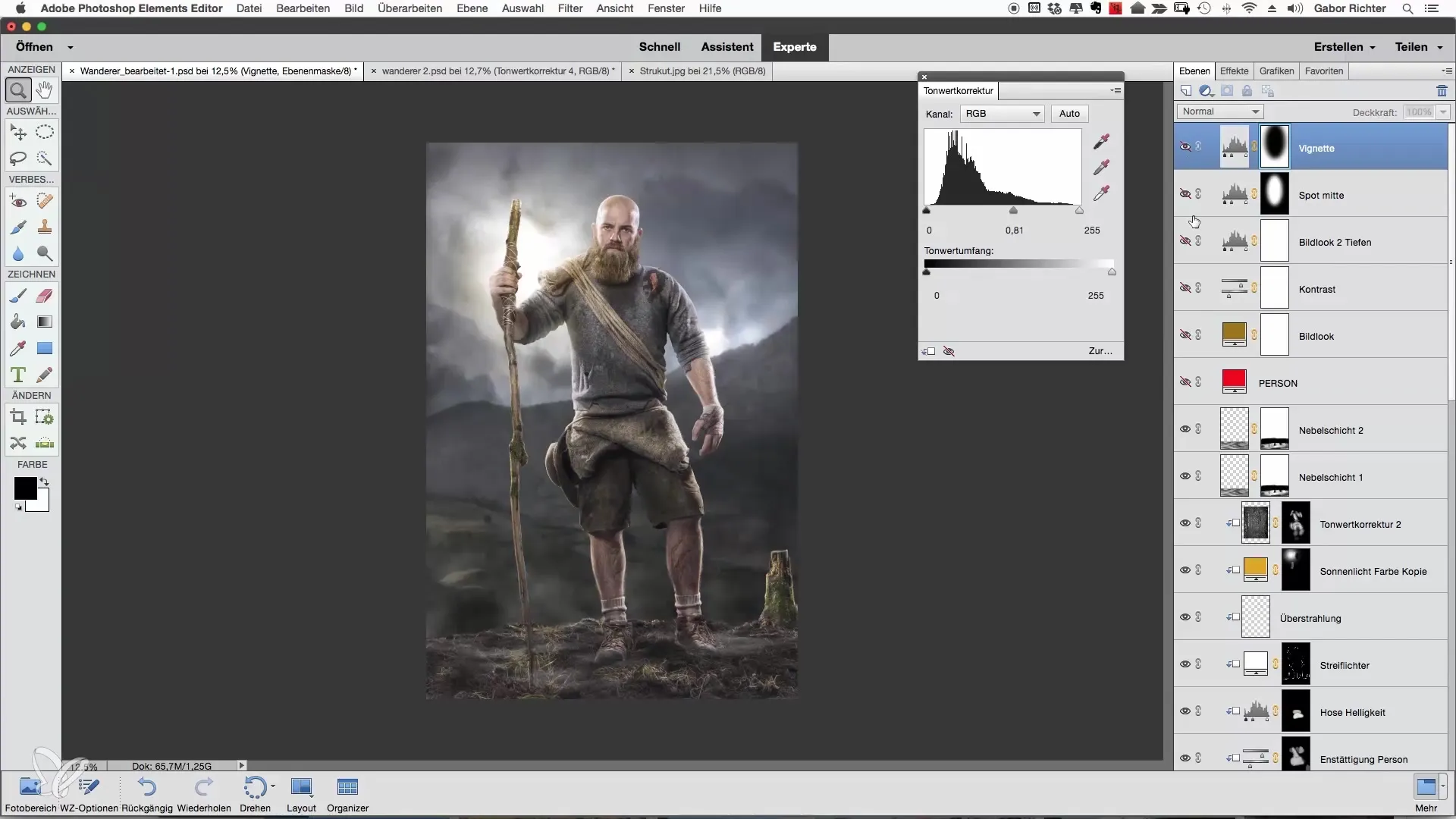
Sammanfattning - Anpassa bildlook i Photoshop Elements: En omfattande guide
Du har nu lärt dig stegen för att skapa bildlook i Photoshop Elements. Med rätt användning av färger, kontraster och ljusstyrkor kan du ge din bild det uttryck du önskar och göra den unik.
Vanliga frågor
Hur väljer jag rätt färgstämning för min bild?Besluta först om en varm eller kall ton beroende på önskad stämning och känsla.
Vad är fördelarna med justeringslager?Justeringlager möjliggör för dig att redigera färger och kontraster icke-destruktivt och göra förändringar när som helst.
Kan jag vara kreativ med färgvalet?Ja, experimentera med olika färger och nyanser för att uppnå bästa möjliga look för din bild.
Hur kan jag justera vignetteffekten?Storleken och intensiteten på vignetten kan ändras genom transformation och justering av tonkurvor.
Vilka effekter har opaciteten på färgytan?Opaciteten påverkar hur starkt färgtonen påverkar bilden. Låg opacitet ger mer subtila färgjusteringar.


